【mac杀毒软件在哪关 关闭杀毒软件的方法】如何永久禁用电脑系统自带的杀毒软件?虽然win10自带的杀毒软件很不错,但是高资源消耗让很选择使用第三方杀毒软件 。那么选择使用第三方杀毒安全软件后,如何永久关闭电脑自带的杀毒软件?
一起来看看永久关闭电脑系统自带杀毒软件的步骤吧!
1.第一步:注册表编辑器关闭内置杀毒软件
首先在桌面搜索框中输入“regedit”,点击“打开”
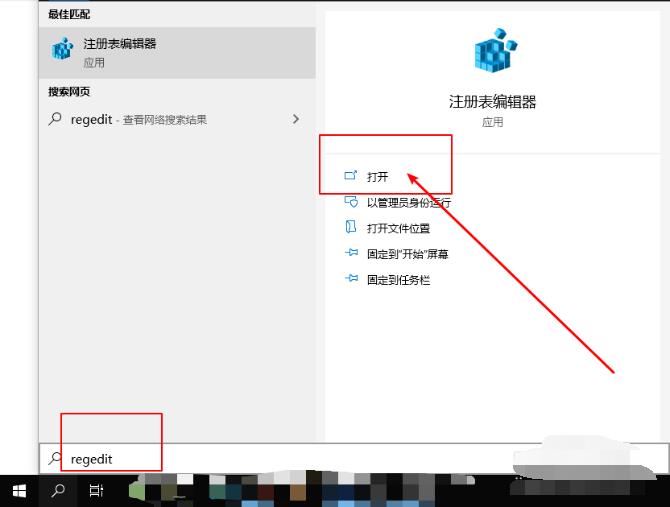
文章插图
2. 然后,按照下面的路径展开[Computer\\HKEY_LOCAL_MACHINE\\SYSTEM\\CurrentControlSet\\Services\\SecurityHealthService]
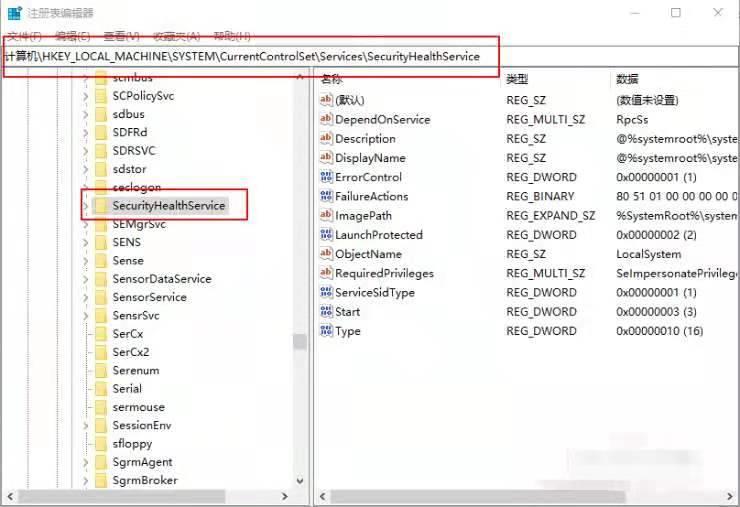
文章插图
3.找到SecurityHealthService后,点击文件夹,然后找到并双击右侧页面的“开始”项
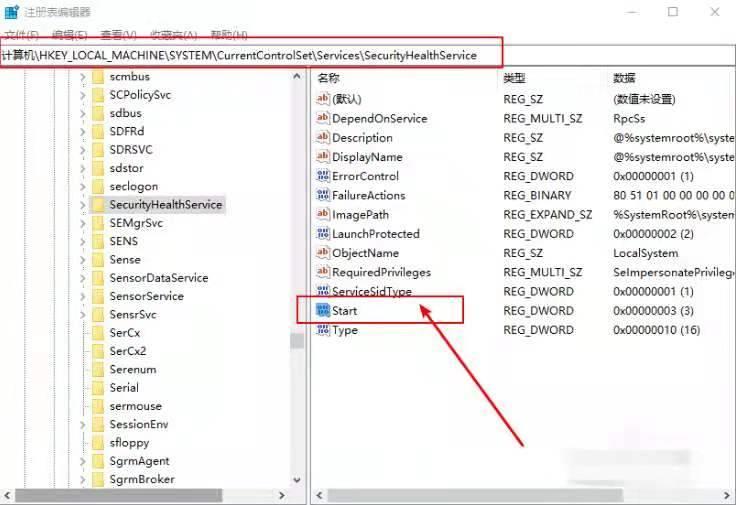
文章插图
4.然后将数值数据设置为“3”,点击“确定”保存,最后重启电脑 。
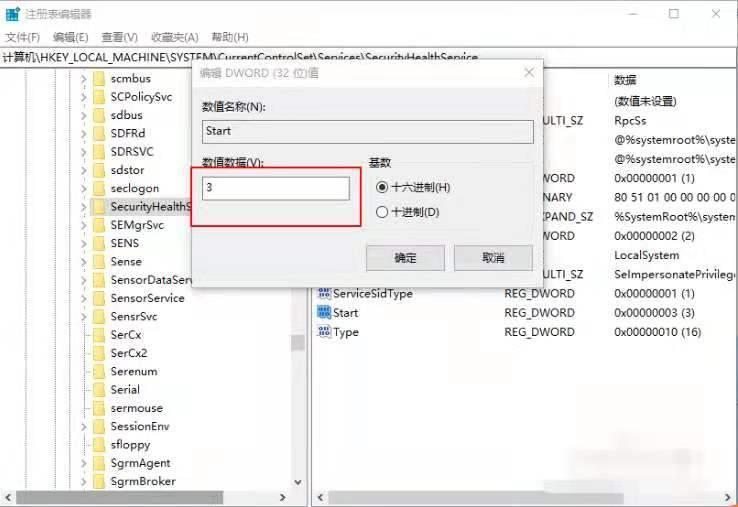
文章插图
5. 第二步:编辑组策略并关闭内置杀毒软件
首先,在桌面搜索框中输入“编辑组策略”,然后点击“打开”
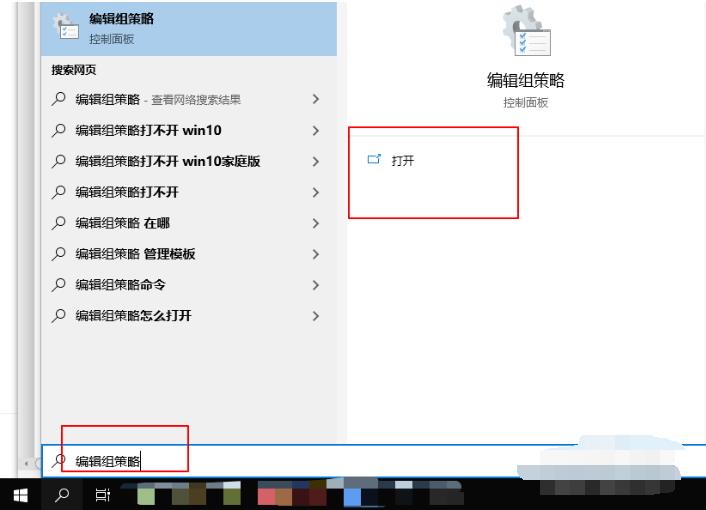
文章插图
6.然后,按照下面的路径展开【计算机配置/管理模板/Windows组件/Windows Defender防病毒程序】
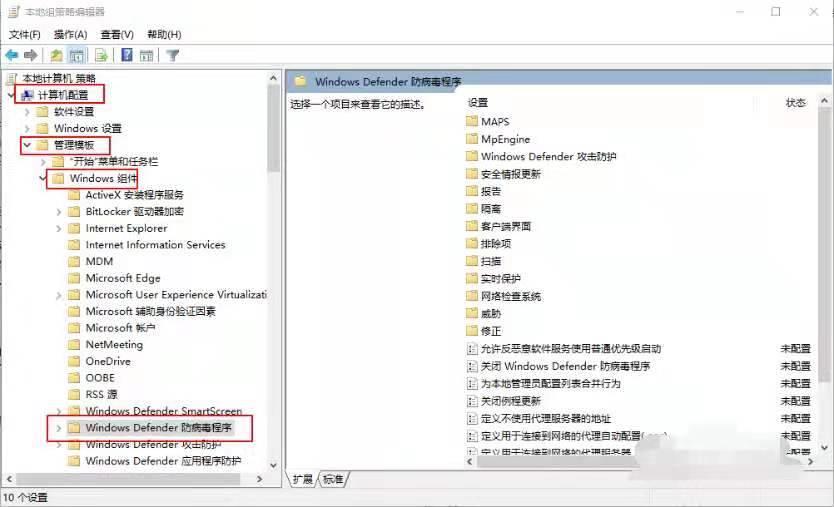
文章插图
7.找到并点击“Windows Defender防病毒程序”,在右侧页面双击打开“关闭Windows Defender防病毒程序
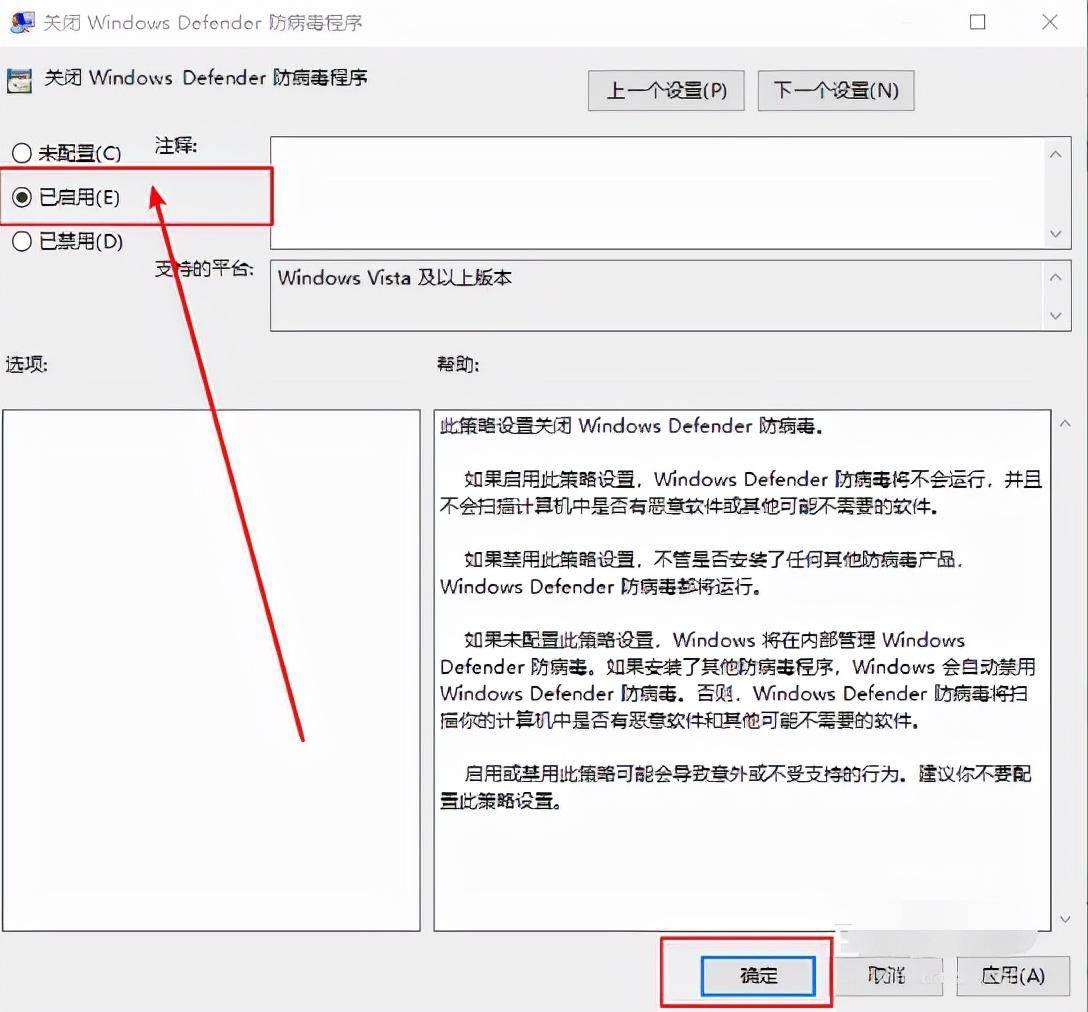
文章插图
8. 然后,在弹出的设置窗口中 , 设置“Enabled”并点击“OK”保存更改
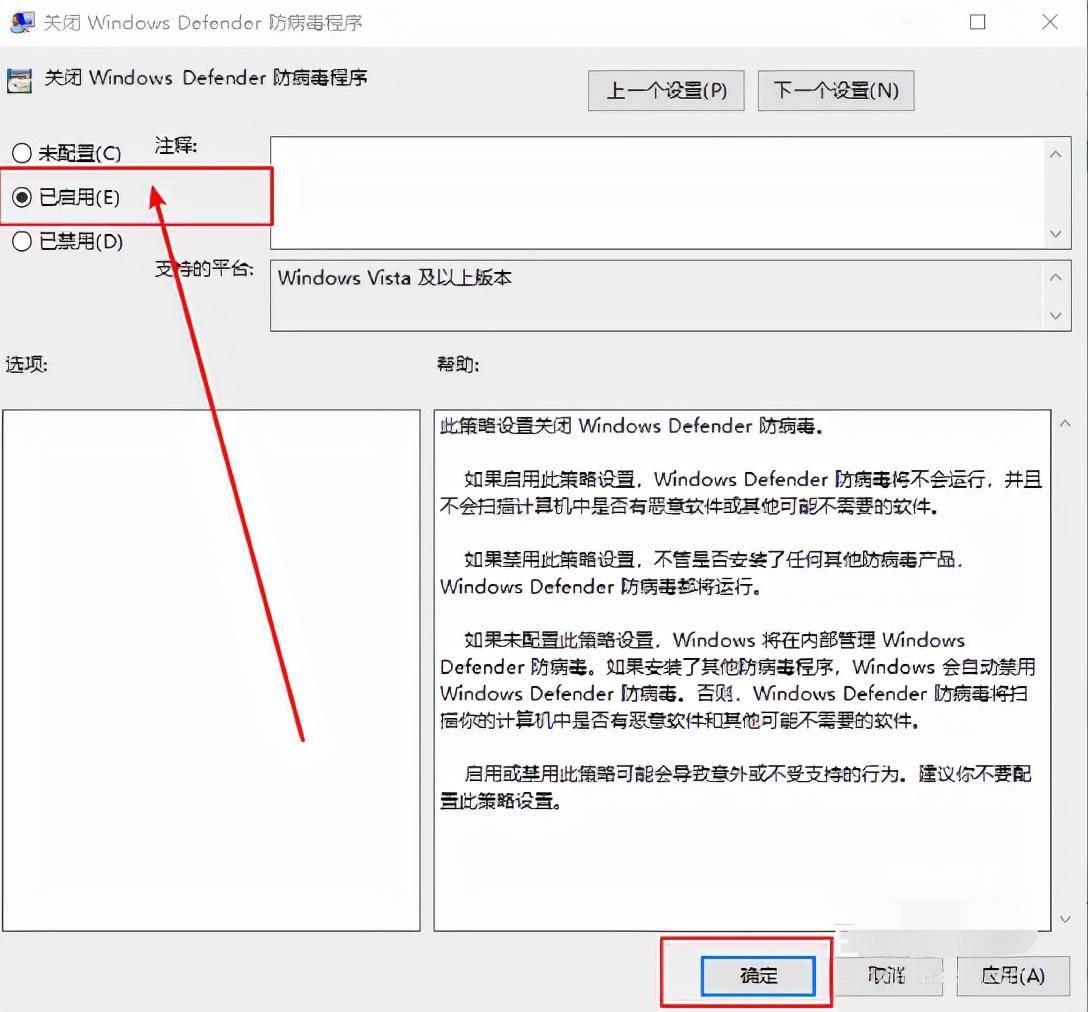
文章插图
8. 然后,在弹出的设置窗口中,设置“Enabled”并点击“OK”保存更改
- 换背景图片手机百度如何自定义 百度输入法皮肤在哪里设置
- ps变形工具在哪里打开 ps自由变形增加控制点
- tbc荣誉商人在哪 tbc70级荣誉装备的寻找
- wps素材库在哪里 素材免费的网站分享
- 电脑怎么查ip地址和Mac地址 快速查看电脑mac地址
- 手机在哪里打开广角镜头模式 小米广角相机怎么设置
- wifi在哪里搭建局域网 win7怎么设置局域网家庭组
- 电视4k画质在哪里调 小米电视分辨率怎么调
- wps画笔工具在哪里找 wps调出画笔的步骤
- 推荐一款优秀的电脑杀毒软件 选择什么杀毒软件能更好保护电脑
